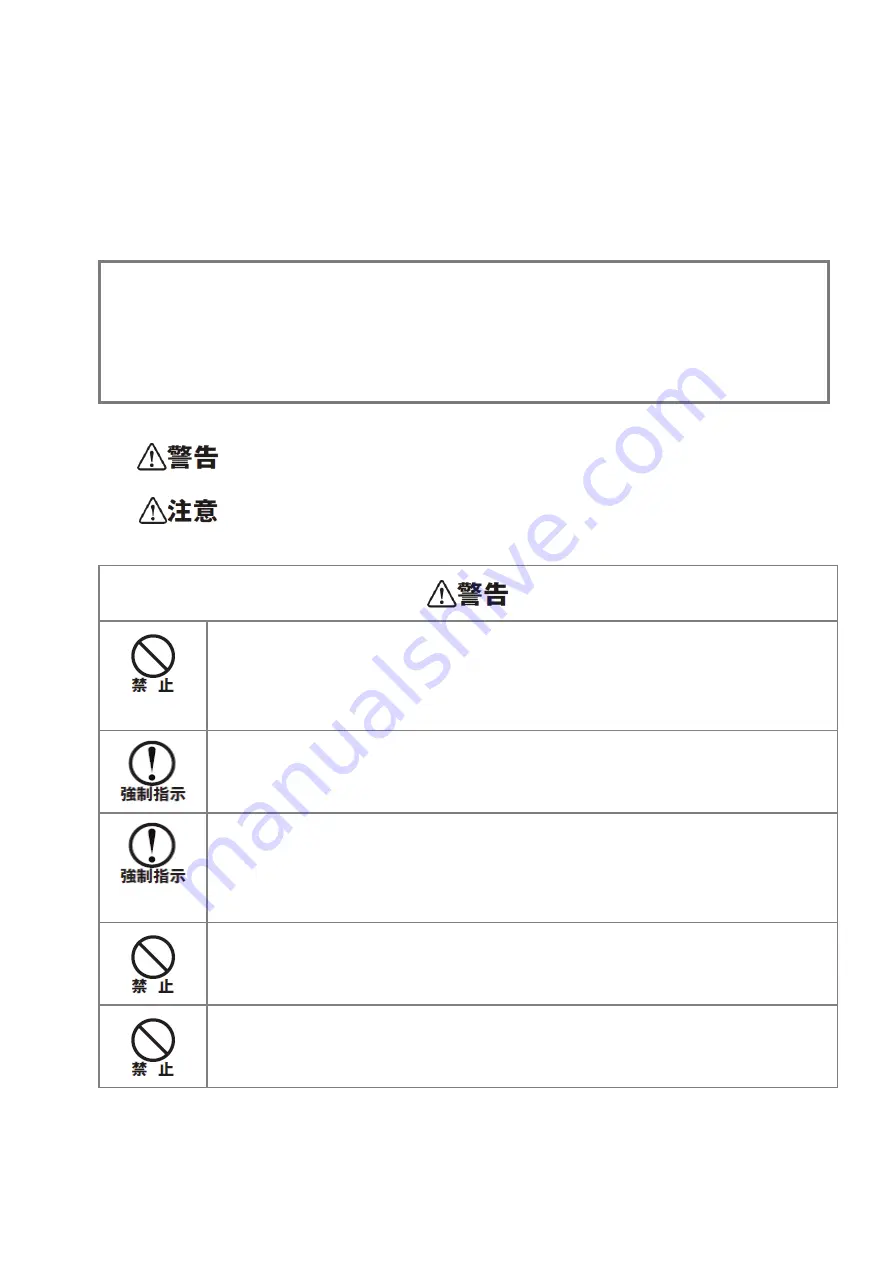
5
第 1 章 安全上のご注意
1.1 本製品を安全にご利用いただくために
この表示を無視し、誤った取り扱いをすると、人が負傷されたり、死亡につながる恐れが
想定される内容を示しています。
この表示を無視し、誤った取り扱いをすると、人が負傷されたり、物的損傷を引き起こす
恐れが想定される内容を示しています。
電源は AC100V(50 / 60Hz)以外では絶対に使用しないでください。
本製品と本製品の定格電力ラベルに記載されている電圧・電流のものをお使いください。異な
る電圧・電流でご使用すると発煙、感電、火災、または製品の誤作動や故障などの原因となり
ます。
必ず付属の専用 AC アダプタ(または電源ケーブル)を使用してください。
本製品付属以外の AC アダプタ(または電源ケーブル)の使用は発煙、感電、火災、または製
品の誤作動や故障のなどの原因となります。
AC アダプタ(または電源ケーブル)の取り扱いを守ってください。
AC アダプタ(または電源ケーブル)に加熱や無理な曲げ、引っ張ったりするなどといった行為
はしないでください。発煙、感電、火災、または製品の誤作動や故障などの原因となります。ま
た、AC アダプタ(または電源ケーブル)を抜くときは必ずプラグを持って抜いてください。
動作環境範囲外で本製品をご利用にならないでください。
範囲外の温度や湿度の環境でご利用になることで、感電、火災、または製品の誤作動、故障
などの原因となります。
本製品を分解、改造しないでください。
感電、火災、または製品の誤作動、故障などの原因となります。また改造は法律で禁止されて
います。
本製品のご利用に際して、以下の警告および注意をご覧いただき必ずお守りください。これらの事項が守ら
れないとき、「感電」「火災」「故障」などが発生する場合があります。
これによって人が負傷されたり、死亡につながる 恐れがあります。また、万一「発火」「発煙」「溶解」などが
発生した場合には速やかに本製品の利用を中止し、弊社サポートセンターへ連絡するようお願いいたしま
す。
Summary of Contents for MZK-RP150N
Page 1: ...MZK RP150N ...
Page 2: ...2 User s Manual Version MZK RP150N_PDF A_V2 ...
Page 37: ...37 4 7 ギャラクシータブ 1 メインメニューより 設定 をタッチします 2 無線とネットワーク をタッチします ...
Page 41: ...41 4 本製品の WEB 設定画面のトップページが表示されます ...
Page 43: ...43 3 Windows 7 のとき Windows Vista のとき ローカルエリア接続 をクリックします 状態の表示 をクリックします 4 詳細 をクリックします ...
Page 46: ...46 4 ローカルエリア接続 のアイコンを右クリックします 状態 をクリックします 5 サポート タブをクリックします 1 2 ...
Page 52: ...52 4 設定の保存に成功しました と表示されますので 適用 をクリックします 本製品が再起動するまで約 90 秒かかります 5 OK をクリックします 以上で設定の完了です ...
Page 56: ...56 2 基本設定 をクリックします 3 SSID を追加します 仮想 AP をクリックします ...
Page 79: ...79 URL フィルタの設定例は以下を参考にしてください URL キーワード www xxxxx co jp URL フィルタを有効にする チェックを入れます ...
Page 128: ...128 4 設定の保存に成功しました と表示されますので 適用 をクリックします 本製品が再起動するまで約 90 秒かかります 5 OK をクリックします 以上で設定の完了です ...
Page 129: ...129 静的ルーティング WAN 側に通信するルート 経路 の設定をおこないます 1 ネットワーク をクリックします 2 ルーティング 静的ルーティング をクリックします ...
Page 141: ...141 6 4 3 詳細設定 無線 LAN の詳細設定を行います 本設定は通常変更する必要はありません 1 無線 LAN をクリックします 2 詳細設定 をクリックします ...
Page 151: ...151 画面を使って WPS 接続する 1 無線 LAN をクリックします 2 WPS をクリックします 3 PBC 開始 をクリックします ...
Page 153: ...153 PIN コードを使って接続する ここでは 相手側機器の PIN コードを入力する方法で説明します 1 無線 LAN をクリックします 2 WPS をクリックします ...
Page 161: ...161 6 5 1 ユーザ名 パスワードの変更 ここでは 設定画面にログインするためのユーザ名 パスワードを設定します 1 管理 をクリックします 2 ユーザ設定 をクリックします ...
Page 163: ...163 6 5 2 時刻設定 ここでは パソコンと同期または NTP サーバを利用し 時刻を設定します 1 管理 をクリックします 2 時刻設定 をクリックします ...
Page 167: ...167 6 5 4 バックアップ リストア ここでは 現在の設定情報を保存や読み込み設定をします 1 管理 をクリックします 2 設定情報 をクリックします ...
Page 170: ...170 3 リセット をクリックすると 本製品が再起動し初期化します 以上で設定の完了です ...
Page 171: ...171 6 5 6 統計情報 統計情報 画面で パケットの送受信情報を表示します 1 管理 をクリックします 2 統計情報 をクリックします ...
Page 172: ...172 3 統計情報 を確認します 更新 をクリックすると 最新の情報に更新します ...
Page 173: ...173 6 5 7 システムログ システムログ 画面で 本製品のシステムログ情報を表示します 1 管理 をクリックします 2 システムログ をクリックします ...
Page 175: ...175 6 5 8 再起動 再起動 画面で 本製品を再起動することができます 1 管理 をクリックします 2 再起動 をクリックします ...
Page 176: ...176 3 再起動 をクリックします 4 OK をクリックします 5 OK をクリックします 6 OK をクリックします ...
Page 178: ...178 6 6 2 無線の構成 1 ステータス をクリックします 2 メニューから 無線の構成 をクリックします 3 無線の構成 を確認します ...
Page 180: ...180 6 6 4 WAN の構成 1 ステータス をクリックします 2 メニューから WAN の構成 をクリックします 3 WAN の構成 を確認します ...
Page 187: ...187 3 アダプターの設定の変更 をクリックします 4 1 ローカルエリア接続 を右クリックします 2 プロパティ をクリックします ...
Page 195: ...195 7 3 1 4 Mac OS X 1 アップルメニュー システム環境設定 をクリックします 2 インターネットとネットワーク の ネットワーク をクリックします ...
Page 198: ...198 3 アダプターの設定の変更 をクリックします 4 1 ローカルエリア接続 を右クリックします 2 プロパティ をクリックします ...
Page 206: ...206 7 3 2 4 Mac OS X 1 アップルメニュー システム環境設定 をクリックします 2 インターネットとネットワーク の ネットワーク をクリックします ...






































